edge浏览器主页被强制更改怎么办 edge浏览器主页被篡改的解决方法
更新时间:2024-02-29 14:08:00作者:mei
edge浏览器是系统自带的,功能也相当的丰富,我们使用edge浏览器时会出现主页被强制更改的问题,这种情况只要删掉网页链接就可以,接下来教程介绍edge浏览器主页被篡改的解决方法。
解决方法如下:
1、首先,打开并进入edge浏览器,点击右上角“···”

2、然后,在打开下拉的菜单里找到并点击“设置”选项。
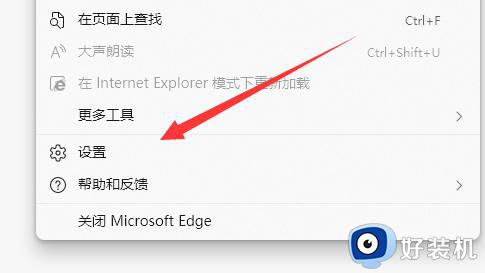
3、之后,在左侧点击“开始、主页和新建标签页”的选项。
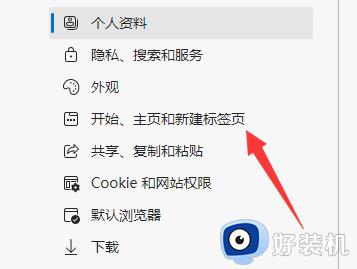
4、接着,我们就可以看到edge浏览器启动的主页。
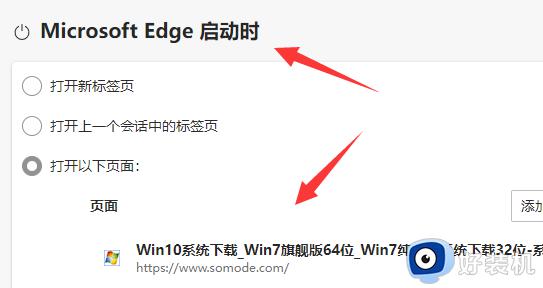
5、最后,点击下面的链接“···”按键。再选择“删除”并重启浏览器即可。
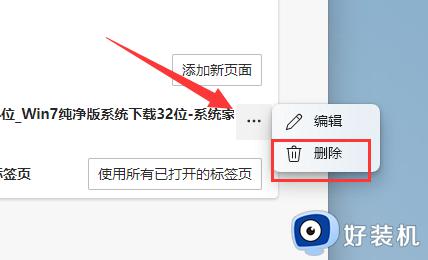
本文教程分享edge浏览器主页被篡改的解决方法,按照以上步骤设置,Edge浏览器主页就不会被随意更改了。
edge浏览器主页被强制更改怎么办 edge浏览器主页被篡改的解决方法相关教程
- edge浏览器主页被篡改怎么改回来 edge浏览器主页被篡改两种解决方法
- edge主页被改为2345推广主页怎么办 2345老是修改edge浏览器的主页解决方法
- edge主页被360强制更改怎么办 edge主页被360改了如何解决
- 浏览器被2345篡改怎样恢复正常 浏览器主页被2345强制更改解决方法
- 360浏览器主页被篡改什么原因 360浏览器主页被篡改的解决方法
- 电脑自带浏览器主页被篡改怎么回事 ie主页被篡改如何修复
- 新版edge起始页被2345篡改怎么办 新版edge主页总是变成2345解决方法
- 新版edge怎么设置主页 新版edge怎么设置起始页
- ie首页被qq导航篡改怎么办 ie浏览器主页被qq导航锁定解决方法
- 谷歌浏览器主页被毒霸网址大全怎么办 谷歌浏览器打开后是毒霸网址大全解决方法
- 电脑无法播放mp4视频怎么办 电脑播放不了mp4格式视频如何解决
- 电脑文件如何彻底删除干净 电脑怎样彻底删除文件
- 电脑文件如何传到手机上面 怎么将电脑上的文件传到手机
- 电脑嗡嗡响声音很大怎么办 音箱电流声怎么消除嗡嗡声
- 电脑我的世界怎么下载?我的世界电脑版下载教程
- 电脑无法打开网页但是网络能用怎么回事 电脑有网但是打不开网页如何解决
电脑常见问题推荐
- 1 b660支持多少内存频率 b660主板支持内存频率多少
- 2 alt+tab不能直接切换怎么办 Alt+Tab不能正常切换窗口如何解决
- 3 vep格式用什么播放器 vep格式视频文件用什么软件打开
- 4 cad2022安装激活教程 cad2022如何安装并激活
- 5 电脑蓝屏无法正常启动怎么恢复?电脑蓝屏不能正常启动如何解决
- 6 nvidia geforce exerience出错怎么办 英伟达geforce experience错误代码如何解决
- 7 电脑为什么会自动安装一些垃圾软件 如何防止电脑自动安装流氓软件
- 8 creo3.0安装教程 creo3.0如何安装
- 9 cad左键选择不是矩形怎么办 CAD选择框不是矩形的解决方法
- 10 spooler服务自动关闭怎么办 Print Spooler服务总是自动停止如何处理
